Раздел: Документация
0 1 2 3 4 5 6 ... 10
Администрирование серверов Нажав 11 кнопку, входим в администрирование серверов. Администрирование предполагает внесение новых, редактирование уже существующих, удаление GV серверов из Именного списка. Так же эту функцию можно применять для переключения с одного сервера на другой. Нажмите кнопку Change Server ( поменять сервер). В результате появится диалоговое окно (вид ниже). The Host drop-down list 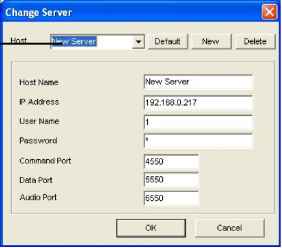 [Adding Host Server] Добавить имя сервера Нажмите кнопку New (новый), в результате все поля станут пустыми. В поле Host Name (Название сервера) введите имя, под которым нововводимый сервер будет фигурировать в списке. Введите IP адрес или название домена вводимого GV сервера. Введите назначенный вам ИД и пароль. Конфигурацию портов оставьте без изменений: 4550, 5550 и 6550, если вы не получили других от администратора. Нажмите кнопку OK. GV сервер будет включён в ваш список для последующих подсоединений. [Editing Host Server] Редактирование данных сервера Выберите GV сервер из списка для редактирования. Вся информация, касающаяся данного сервера, высветится в диалоговом окне. Сделайте необходимые изменения в содержании полей. Результат закрепите нажатием кнопки OK. Новые данные будут введены. ПК подсоединится к данному серверу. [Removing Host Server] Удаление сервера Выберите сервер, который необходимо удалить из списка. Нажмите кнопку Delete (Удалить). Снятие стоп-кадра из живого видеофайла Нажмите кнопку Snapshot (Стоп-кадр). В результате появится окно с зафиксированным кадром из наблюдаемого изображения. Нажмите кнопку Print (Печать) для печати или Save (Сохранить) для сохранения изображения на жёстком диске ПК.  Установка выбрасывания Можно установить Выбрасывание в просмотрщика MPEG4 Encoder Viewer при детекции движения и сработке Вх/Вых. Чтобы включить, выполните следующие: 1. Нажмите на кнопку Изменить сервер, затем выберите Alarm тревога уведомления), появится след.окно.  Motion (Оповещение по движению): Будет выбрасывание когда детектировали движение. I/O Alarm (Оповещение тревоги Вх/Вых): Будет выбрасывание когда сработали устройства Вх/Вых. Alert Sound(звуковая тревога): Включить компьютерный звук при движении и включении тревоги. Auto Snapshot(Авто снятие стоп-кадра): Система снимает стоп-кадр каждые 5 секунд по движении и включении тревоги. File Path(Путь к файлу): Назначить путь к сохранению стоп-кадр. 2. Нажмите ОК, применить вышие установки. 3. Свернуть проводник, чтобы протестировать выбрасывание. Сохранение файлов для просмотра третьими лицами Нажмите на кнопку File Save для сохранения видеофайлов наблюдаемого изображения на ПК. Файлы будут сохранены в формате *avi и доступны для просмотра третьими лицами. Управление PTZ камерами Нажмите «выбрать камеры», чтобы выбрать камеры для PTZ,потом нажмите кнопку «Управление PTZ» , будет панель ниже. Система позволяет управлять PTZ камерами одновременно только одному пользователю. Если несколько пользователей пробует управлять одной и той же камерой одновременно, система отдаёт преимущество раньше зарегистрированному пользователю. Позже, зарегистрированный ставится в очередь следующим. Каждый из пользователей имеет 60 секунд для управления камерой. После того как время истекает, система привилегию управлять камерой передаёт следующему по очереди пользователю. Таймер в верхнем правом углу показывает: либо время остающееся для управления, либо время ожидания на допуск к управлению камерой. Администратор имеет право управлять камерами, нет ограничения 60 минут. Когда администратор входит в систему Webcam, показывает время 999. Кнопка PTZ Скорость позволяет вам устройть скорость камер до 5 уровней. Управление устройствами Вх./Вых. Нажмите на кнопку I/O control (Управление Вех./Вех. ). Панель управления Вх/Вых позволяет 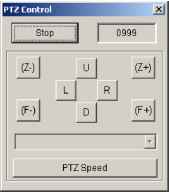 0 1 2 3 4 5 6 ... 10
|
